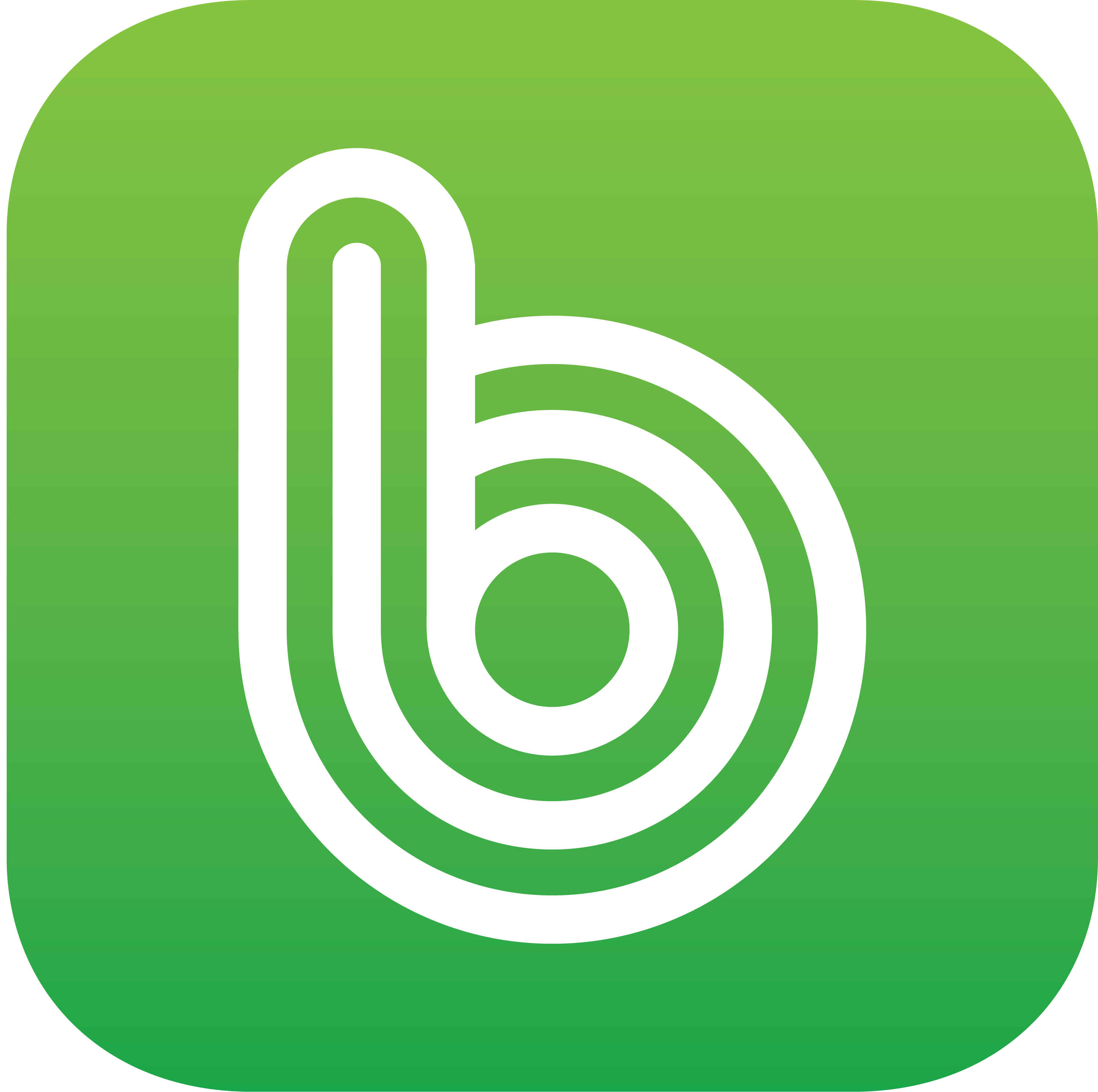요즘 시대는 모든 것이 인터넷과 모바일로 가능한 시대가 되었고, 보안 기술들이 발달되면서 우리 일상에 자주 필요로 하는 개인정보에 관한 서류들이 이제는 집에서 간단하게 프린터해서 출력이 가능하거나 모바일, 그리고 pdf파일로도 주고 받는 시대가 되었다. 개인정보이기 때문에 과거에는 노출에 대한 위험이 있었다면 이제는 보안의 강화로 손쉽게 사용되어지고 있다.
이번 글에서는 정부24 주민등록등본 인터넷 발급을 통하여서 프린터가 없을때 pdf로 내 컴퓨터나 모바일에 저장해 놨뒀다가 필요에 따라서 사용할 수 있는 방법에 대해서 자세하게 설명할 예정이니 잘 따라오셔서 제출해야하는 곳이 있다면 잘 사용 하시길 바랍니다.
주민등록등본 PDF 파일로 저장하기
정부24 홈페이지 방문하기
정부24 홈페이지는 정부에서 운영하는 공식 전자정부 누리집으로써 우리 실생활에 많이 쓰이는 문서나 발급서들을 온라인을 통해 손쉽게 출력이나 pdf파일들로 사용할 수 있도록 만든 사이트이다.
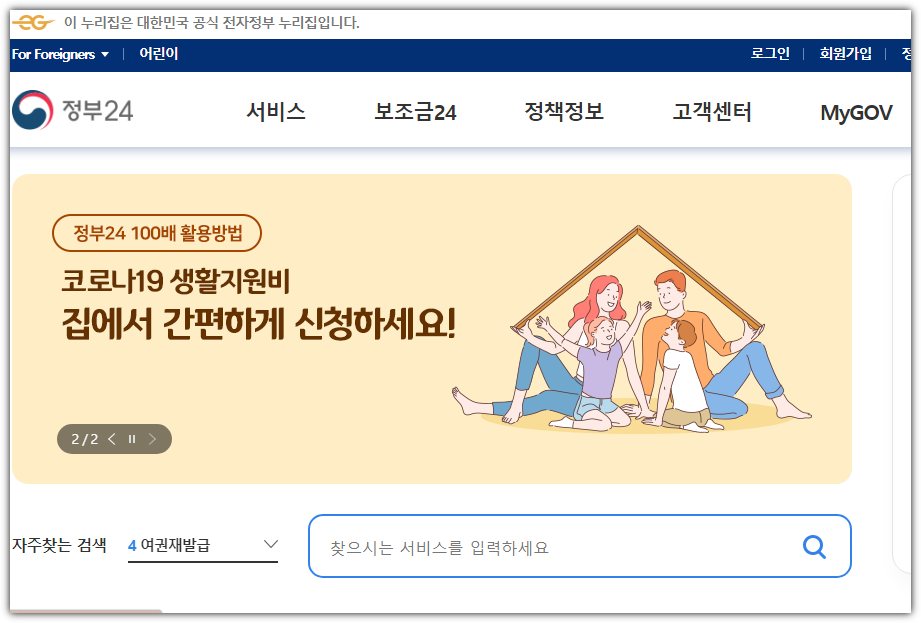
자주찾는 서비스> 주민등록등본 클릭
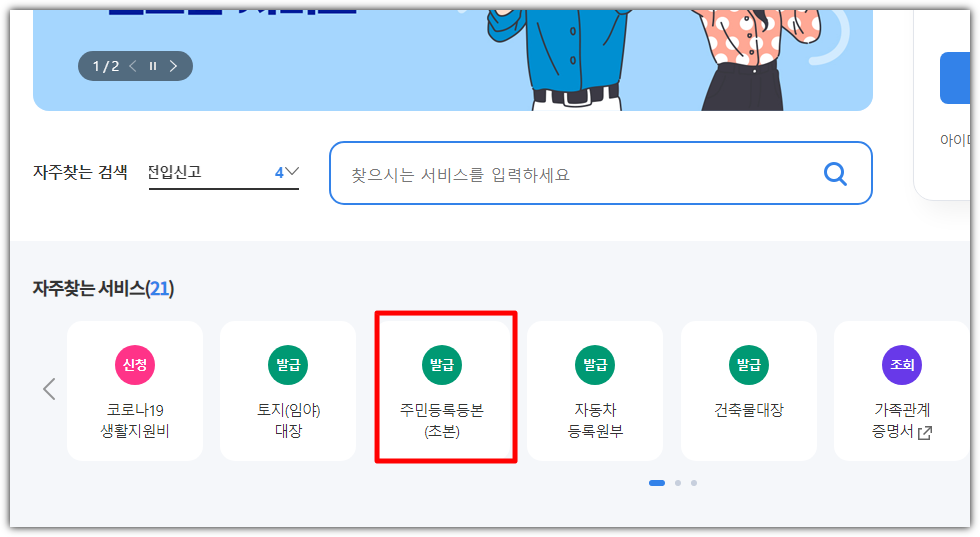
정부24 홈페이지에 들어 왔다면 메인페이지 중간에 자주찾는 서비스 메뉴가 있는데 그 중에 주민등록등본(초본) 발급을 클릭합니다. 위 이미지를 참고 하시면 쉽게 찾을 수 있을것입니다.
주민등록등본(초본)교부 민원안내
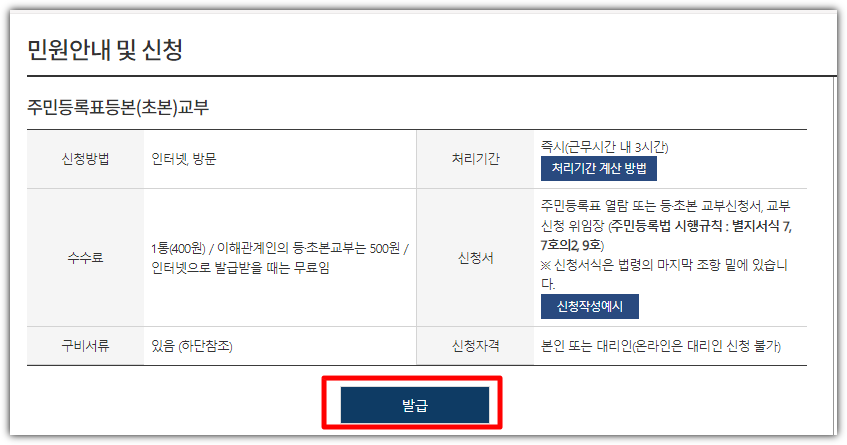
자주찾는 서비스에서 주민등록등초본 발급을 클릭했다면 위 이미지와 같이 민원안내 및 신청 페이지가 나타나게 됩니다. 아래 발급을 클릭하여 다음 단계로 넘어 갑니다.
수수료는 1통 400원은 방문하여 발급받을 때 기준이고 인터넷으로 발급받을 때는 무료이다. 처리기간도 나와 있듯이 거의 즉시 10초면 되는것 같다.
신청가능 서비스(회원/비회원)
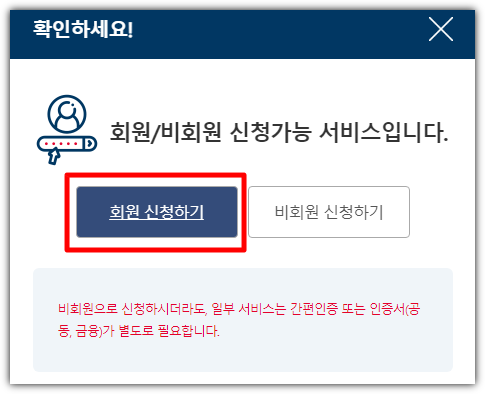
갑자기 팝업창에 나타나서 당황하셨나요? 그럴필요 전혀 없습니다. 정부24 주민등록등본은 개인정보에 중요한 내용들이 많이 나와 있기 때문에 반드시 거쳐야 하는 단계입니다.
혹시 회원 신청하기를 누르면 회원가입을 해야 하나하고 불편을 느끼시거나 걱정이 되시는 분들이 간혹 계셔서 비회원 신청하기로 하시겠다고 하시는 분들이 계시는데 주민등록등본 pdf로 다운받기 위해서는 간편인증 또는 공동,금융 인증서의 단계를 거쳐야 합니다. 그래서 이번 단계에서는 회원 신청하기를 클릭하여 다음 단계로 넘어 갑니다.
로그인(간편인증, 인증서)
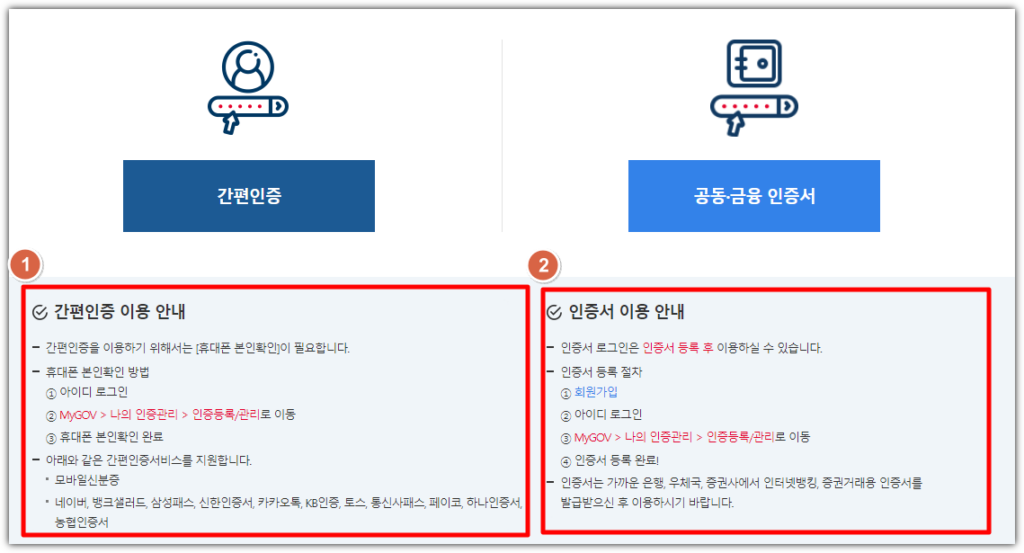
로그인을 하기 위해서는 인증서를 통해 가능합니다. 간편인증은 민간인증서들로 네이버, 카카오, 토스, 삼성패스 등 여러곳에서 인증서비스를 제공하기 때문에 가입되어 있는 편한곳 어느곳을 선택하여 진행하여 상관은 없다. 아직 간편인증이 안되 있다면 ①을 참고하여 간편인증을 받으시길 바랍니다.
공동,금융 인증서는 과거에 많이 이용했던 공인인증서를 생각하시면 되시구요. 금융인증서는 요즘 은행에서 발급하는 인증서라고 생각하시면 된니다. 공동,금융 인증서를 가입하여 이용하고 싶으시다면 ②을 이용하여가입하시면 됩니다.
주민등록등본(초본) 교부 신청하기
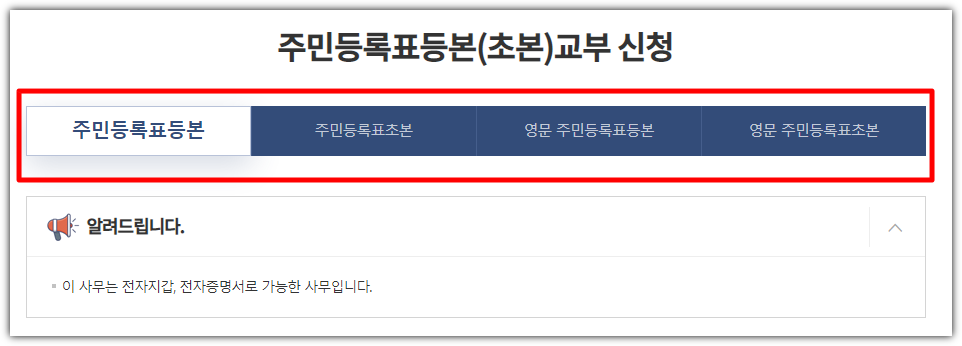
이제 주민등록등본(초본) 교부 신청을 하기 위해서는 첫번째로 선택해야 하는 사항이 어떤 형태의 문서를 온라인 발급 받을까를 결정하는 것이다. 주민등록등본, 주민등록초본, 영문 주민등록등본, 영문 주민등록초본 등 중에 제출에 필요한 문서를 선택한다.
주민등록상 주소 선택
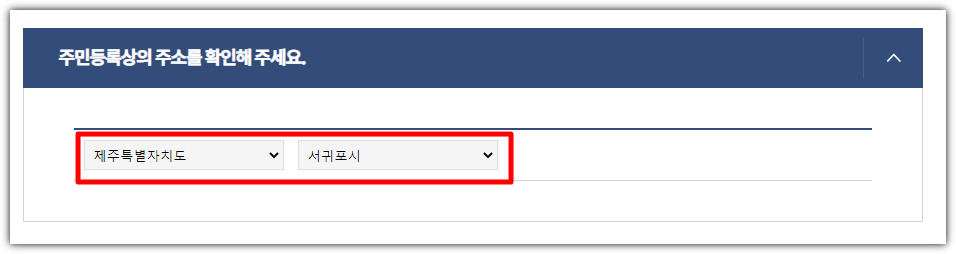
주민등록상에 실제 거주하는 지역을 선택한다. 시군구까지 선택한다.
발급형태 선택
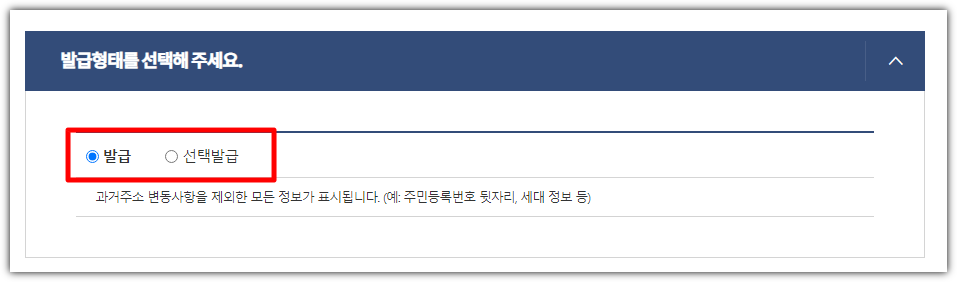
1.발급 : 과거주소 변동사항을 제외한 모든 정보가 나온다고 보면 된다. (주민번호 뒷자리도)
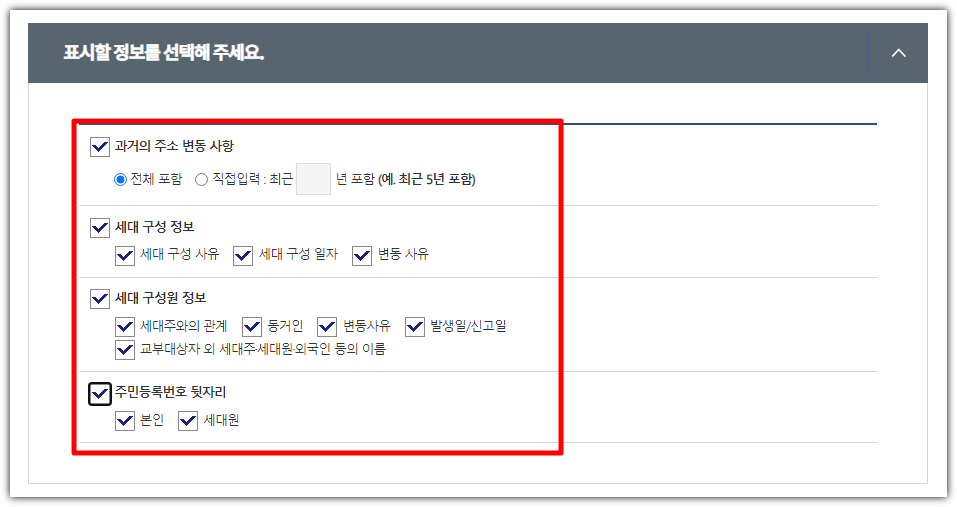
2.선택발급 : 과거의 주소 변동사항, 세대 구성 정보, 세대 구성원 정보, 주민등록번호 뒷자리 등 모든 정보를 내가 선택하여 출력 가능하게 선택발급이 가능하다. 주민등록등본 pdf로 제출 할때 필요없는 내용들은 출력되어 제출되지 않도록 주위해야 한다. 왜냐하면 개인정보들이 자세하고 많이 들어 갈 수 있다.
수령방법 선택
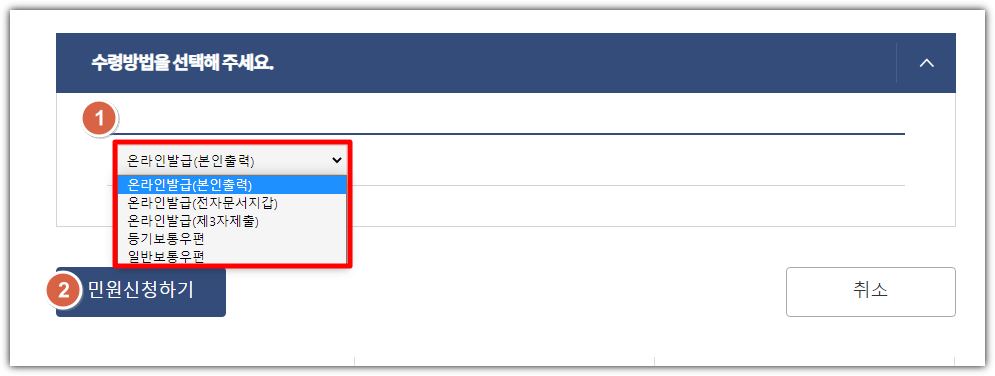
수령방법에는 5가지 정도가 있다. 온라인발급(본인출력), 온라인발급(전자문서지갑), 온라인발급(제3자제출),등기보통우편, 일반보통우편 등이 있다. 그중에 주민등록등본 pdf 파일로 받기 위해서는 온라인발급(본인출력)을 선택해야 한다. 수령방법을 선택했다면 ②번 민원신청하기를 클릭하여 다음 단계로 넘어간다.
주민등록등본 문서출력
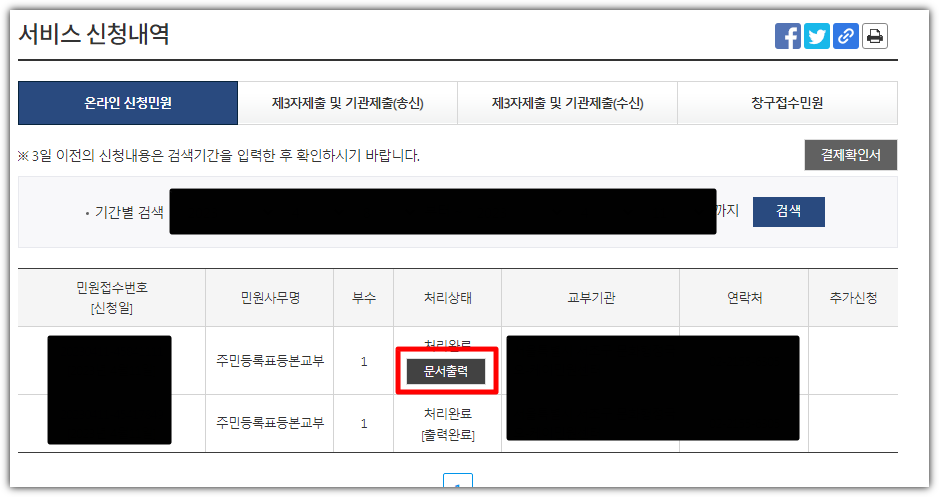
이제 내가 원하는 주민등록등본이 만들어져서 승인이 떨어진 단계이다. 이 상태에서 문서출력 부분을 눌러서 주민등록등본 pdf 파일을 얻을 수 있다.
문서출력 페이지
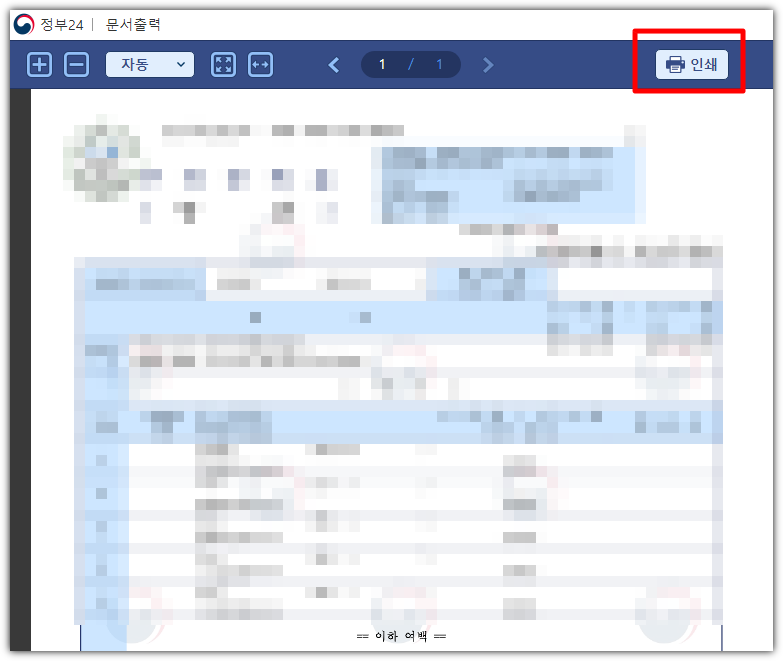
위 단계에서 문서출력을 클릭하면 팝업창과 함께 위 이미지와 같은 창이 뜬다. 인쇄를 누르게 되면 해당내용 그대로가 pdf파일 형태로 저장이 되기때문에 주민등록등본에 기입된 내용들이 맞는지 검토한다.
검토가 끝났다면 인쇄 버튼을 누른다.
주민등록등본 pdf 파일로 저장
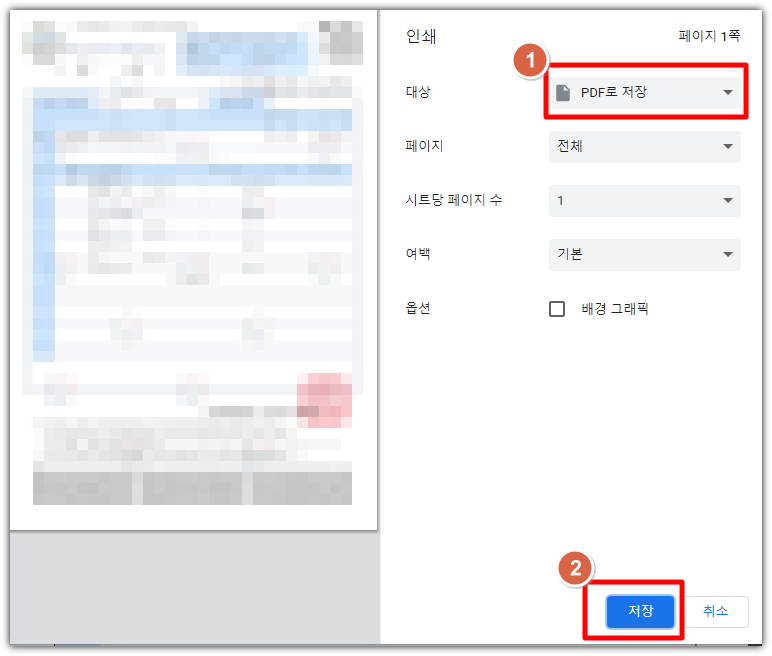
①번과 같이 대상 항목에서 PDF로 저장을 선택한 다음 ②번 저장을 눌러서 파일을 저장하면 된다.
정부24 주민등록등본 pdf 파일 확인
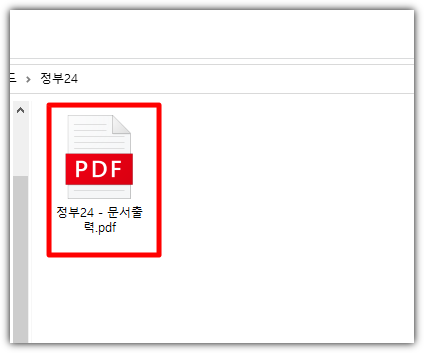
주민등록등본 pdf 파일을 내가 원하는 폴더에 잘 저장하고 문서를 열어서 확인하면 된다.
마무리
과거에는 주민등록등본 인터넷 발급을 받아서 프린터로 출력하고 난 후에 스캔해서 보관하거나 핸드폰 카메라로 찍어서 보관했다면 이제는 pdf파일로 받아서 핸드폰이나 컴퓨터에 저장해놓고 필요할때 마다 쓸수 있게 되어서 얼마나 편한지 모른다. 위 내용들을 잘 참고해서 사용 하시길 바랍니다.
[함께 보면 좋은 글들]
👉청년내일저축계좌 조건, 대상, 온라인, 신청 방법, 서류 2023
👉 2023 실업급여 신청방법, 조건, 온라인 신청, 고용센터, 실업 인정 인터넷 신청